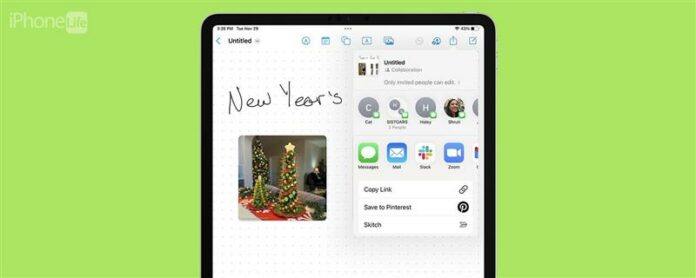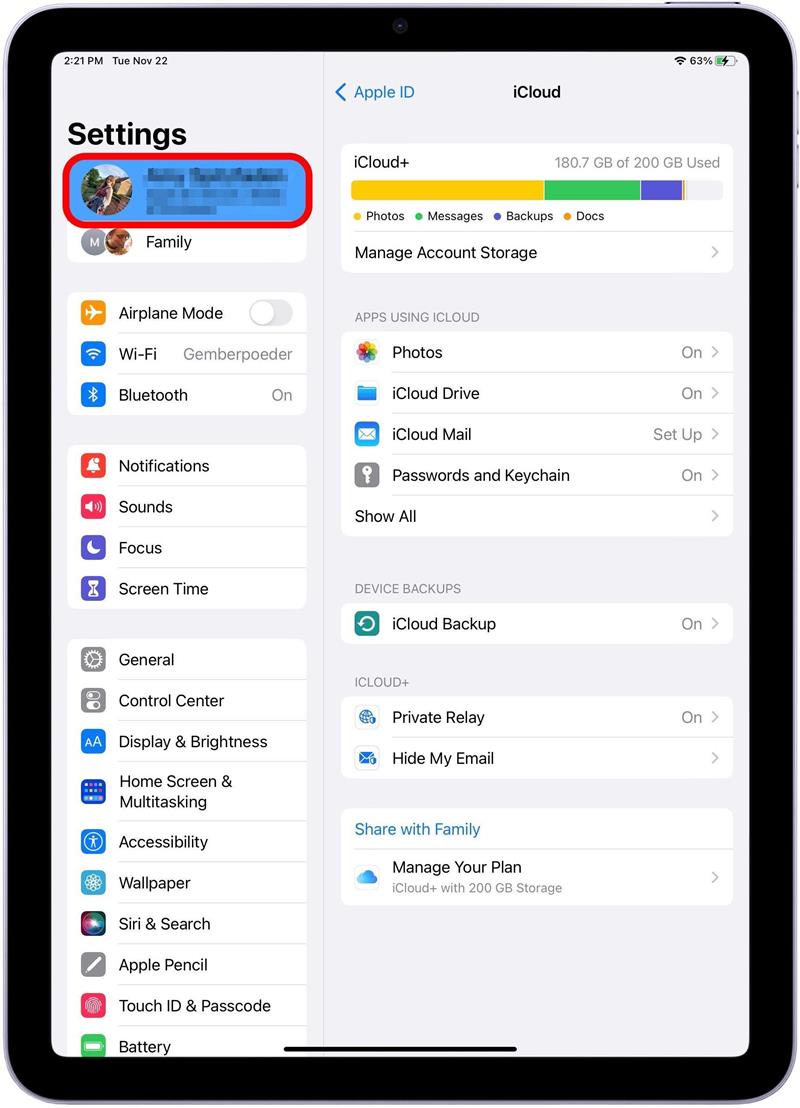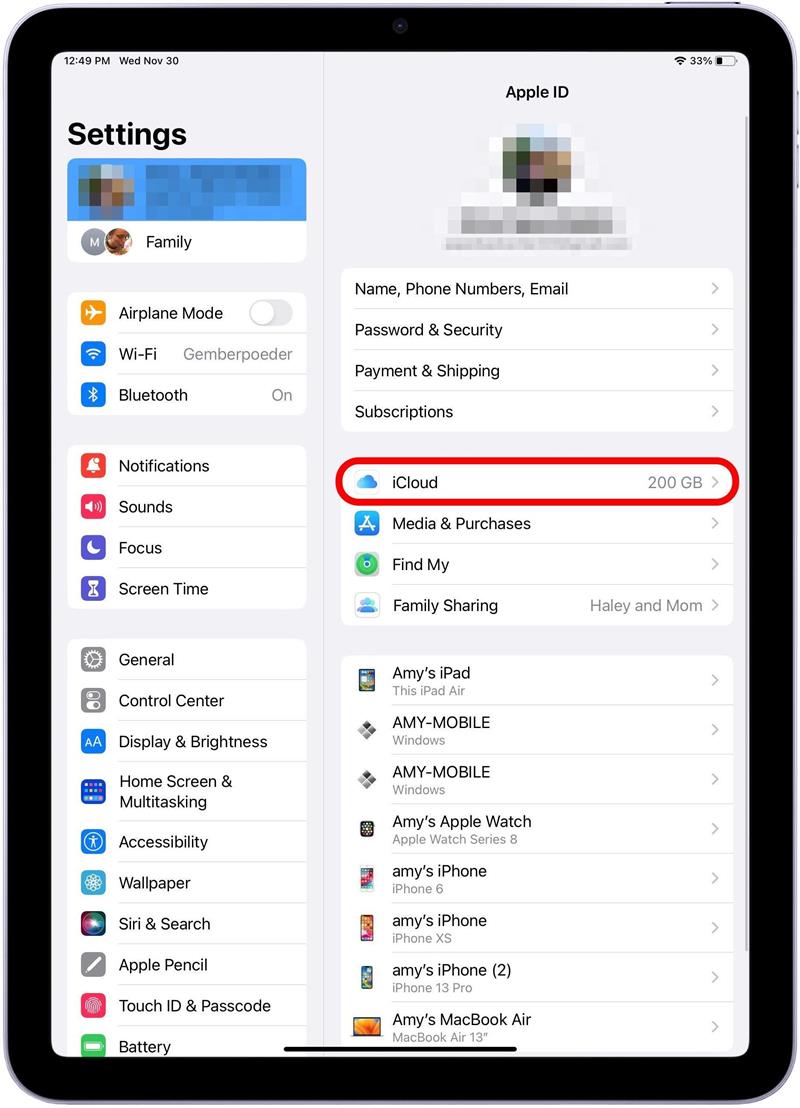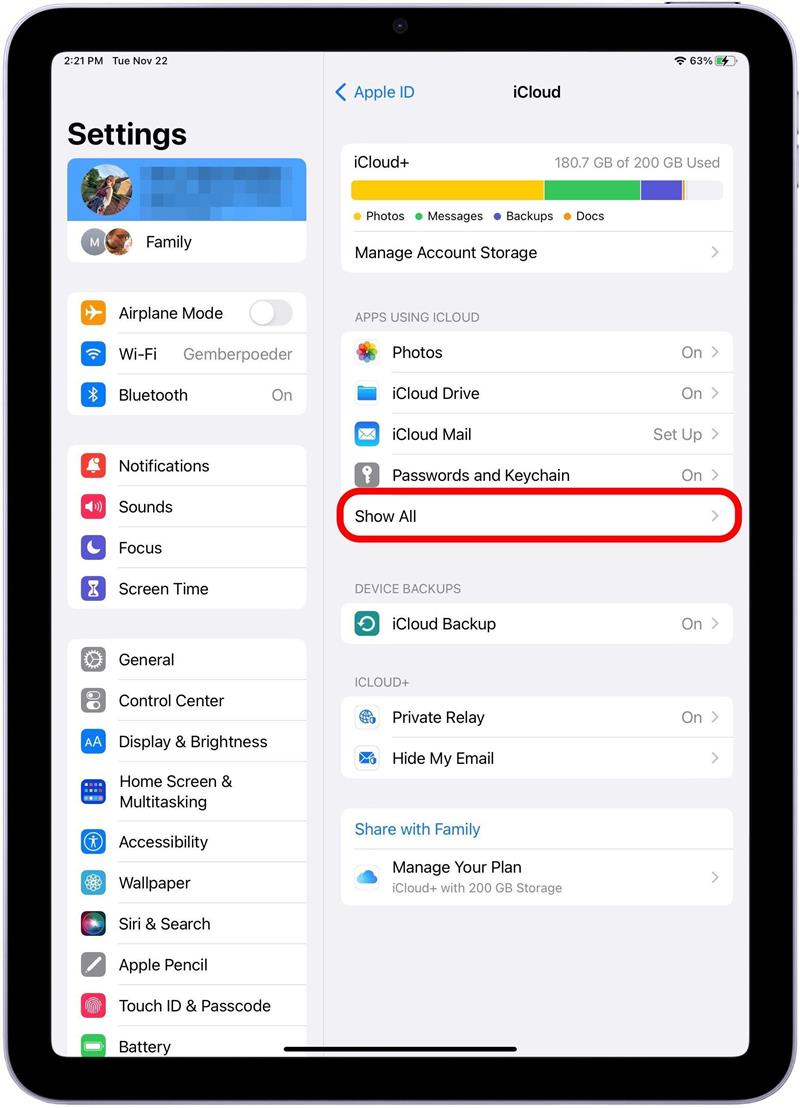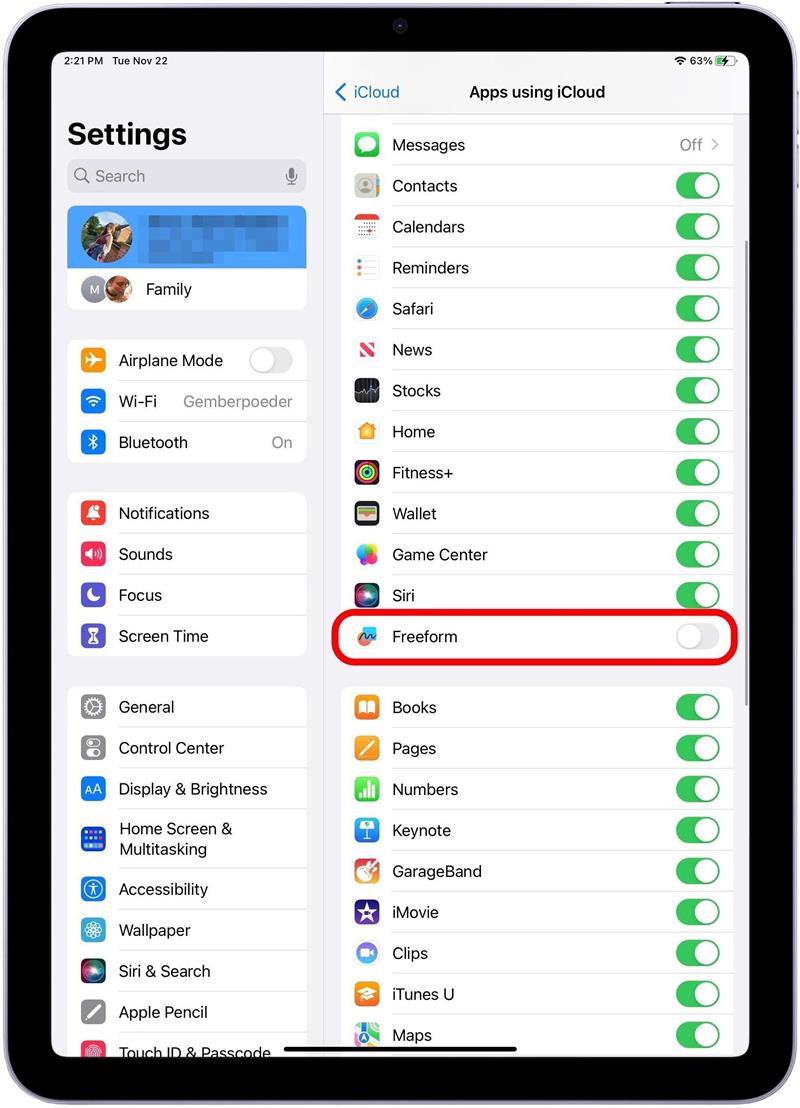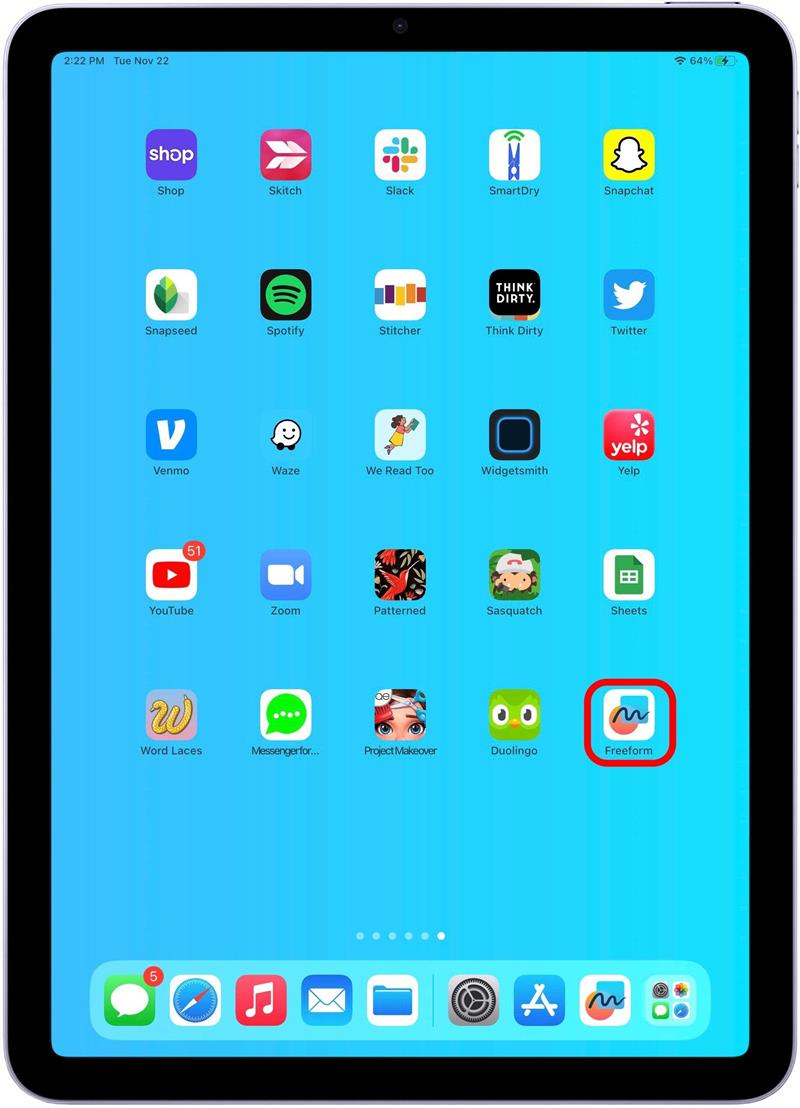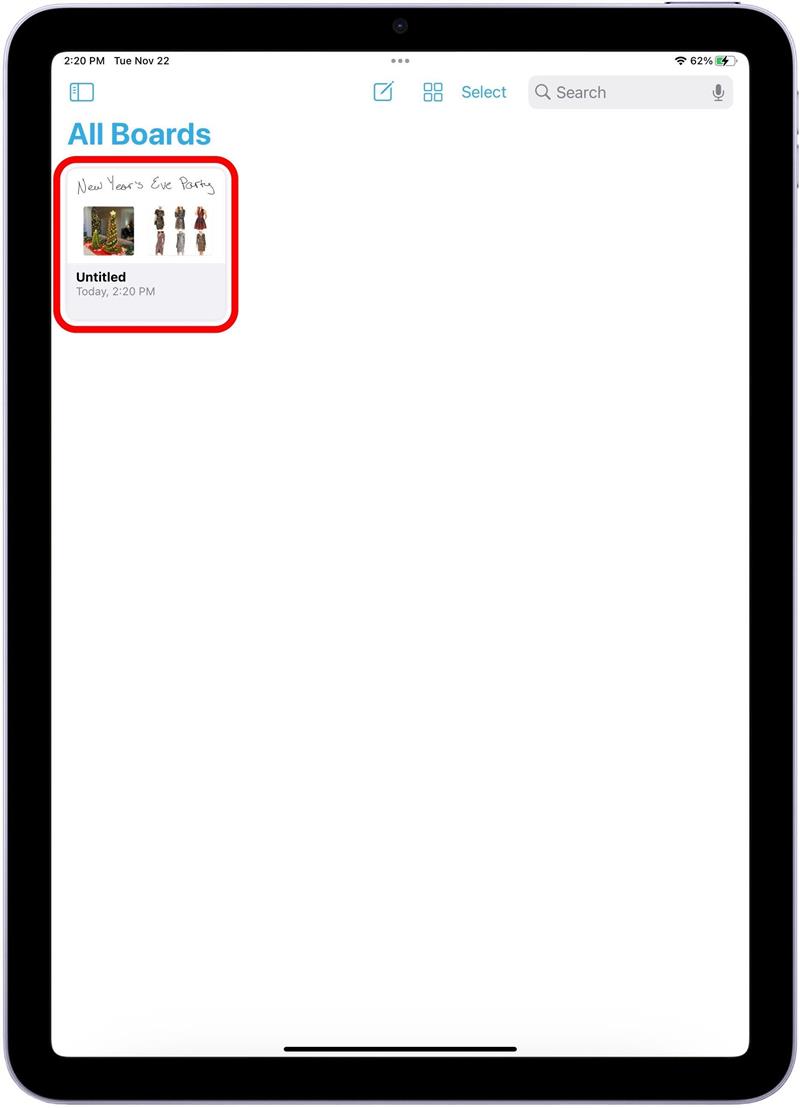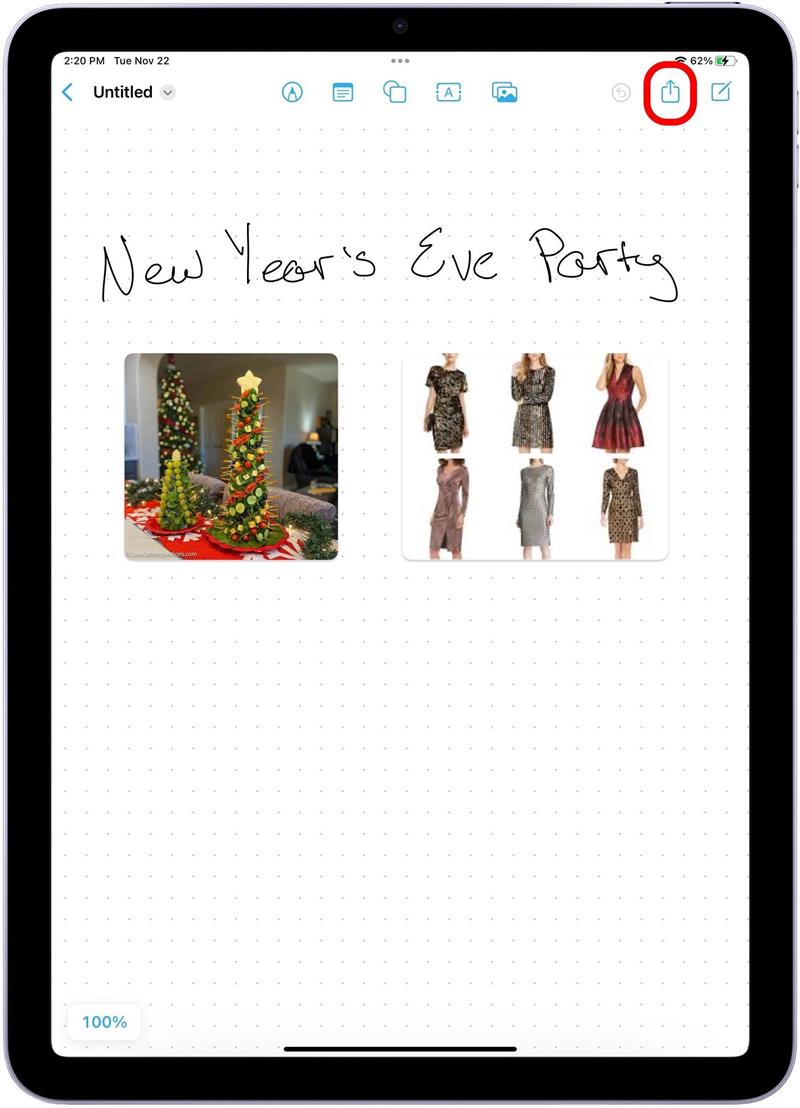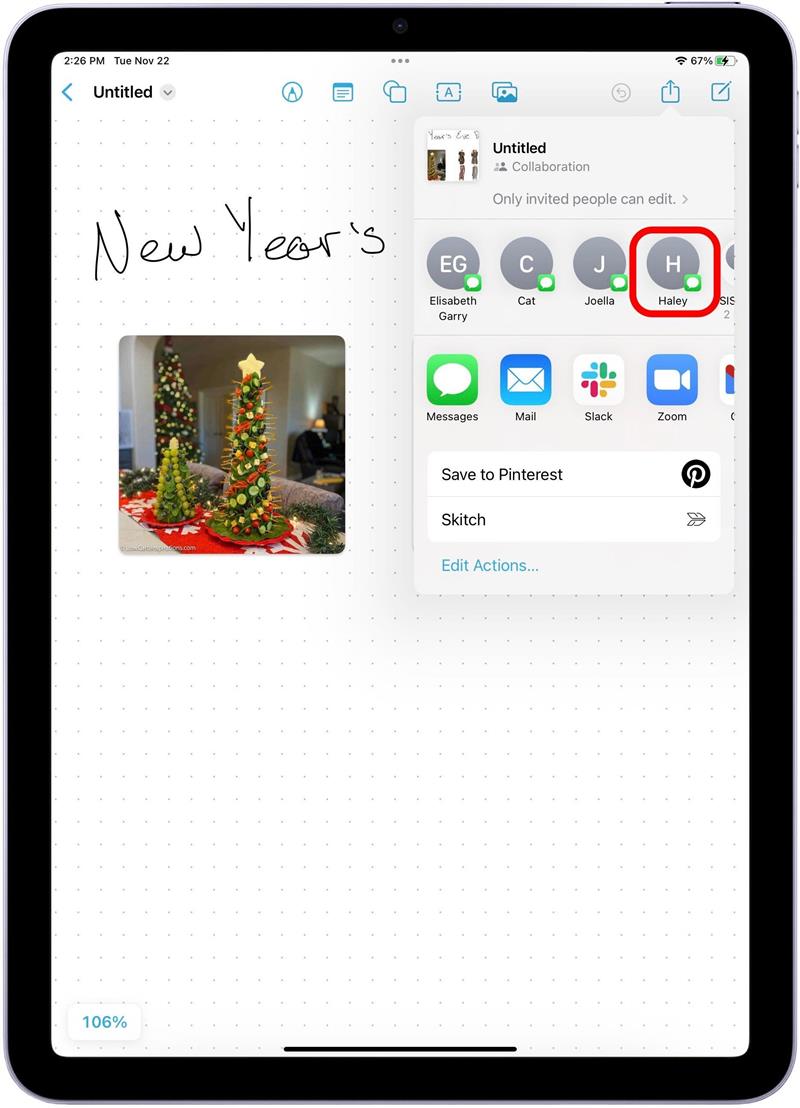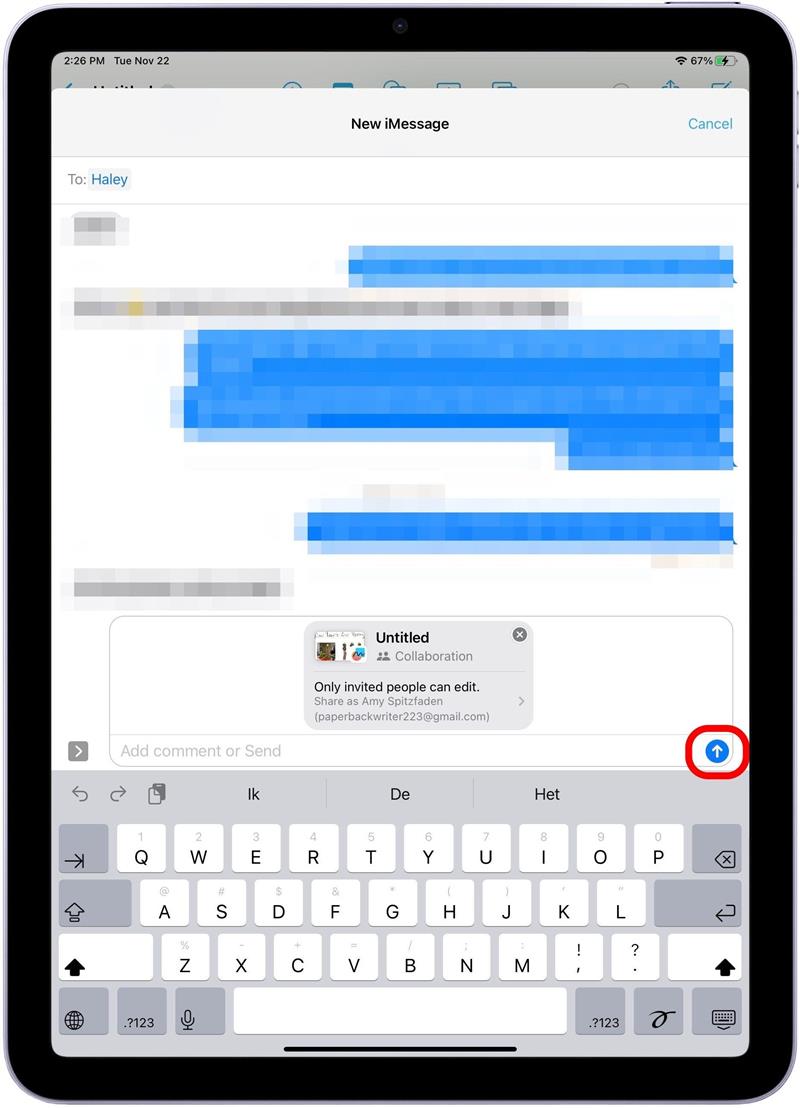În Freeform, Apple vă permite să creați plăci cu cuvinte, imagini, scriburi și multe altele. Dacă aveți colaboratori care folosesc iPados 16.2, iOS 16.2 sau mai târziu, puteți partaja consiliul Freeform cu ei și vor putea contribui. Să învățăm cum să împărtășim o placă de formă liberă pe iPad.
De ce îți va plăcea acest sfat:
- Partajați cu ușurință o placă în aplicația Apple Freeform.
- lasă -i pe alții să vadă, să editeze și să contribuie la proiecte și idei de grup.
- Familiarizați -vă și mai mult cu cel mai nou instrument de creativitate al Apple.
Cum să partajați un consiliu în Freeform pe iPad
Împărtășirea unui consiliu în Freeform pe iPad-ul dvs. are două cerințe: În primul rând, trebuie să vă asigurați că persoana cu care împărtășiți consiliul de administrație este Rularea iPados 16.2 sau iOS 16.2 sau mai târziu. În al doilea rând, trebuie să porniți iCloud pentru Freeform. Apoi, deschideți placa, atingeți pictograma Share și sunteți bine să mergeți! Pentru mai multe modalități de a rămâne în vârful noilor caracteristici Apple este întotdeauna lansat, consultați Sfatul zilei .
- În aplicația dvs. Setări, atingeți numele dvs. în partea de sus.

- Atingeți iCloud .

- În aplicații care utilizează iCloud, atingeți Afișați toate .

- Derulați în jos și comutați freeform . Glisorul ar trebui să fie la dreapta și bara ar trebui să fie verde. Dacă glisorul este gri, așa cum se arată mai jos, nu este angajat.

- Apoi, din ecranul de pornire sau biblioteca de aplicații, deschideți aplicația freeform .

- Atingeți pe placa pe care doriți să o împărtășiți.

- Atingeți pictograma partajare în partea de sus.

- Selectați cum doriți să -l împărtășiți. Pentru acest exemplu, îl împărtășesc prin aplicația Mesaje. Amintiți -vă, va trebui să împărtășiți acest lucru, cineva care are și iPados 16.2 sau mai târziu pentru ca aceștia să poată colabora cu voi.

- Atingeți trimite .

Și acolo îl ai! Cealaltă persoană va primi o notificare că doriți să împărtășiți consiliul de administrație, iar dacă au iPados 16.2 sau mai târziu, vor putea colabora.